Az iOS 8 nagyon sok szerkesztési lehetőséget vezetett be aaz alapértelmezett Fotók alkalmazás, amely többek között lehetővé tette a fénykép kiegyenesítését és kivágását. Ha bármikor úgy érzi, hogy hibát követett el a fénykép szerkesztésével, akkor bármikor visszaállíthatja azt. Nagyon fantasztikus, és lehetővé teszi a szerkesztést anélkül, hogy aggódnia kellene egy jó fénykép elvesztése miatt. Mindez addig remek, amíg meg nem próbálja importálni a fotót, mint minden más, a Mac-re vagy PC-jére. Meg fogja találni, hogy a fénykép csak eredeti formájában importálható. Azt is észreveheti, hogy minden fotóhoz, amelyet a Fotók alkalmazás segítségével szerkesztett, van egy megfelelő AAE formátumú fájl. Ha kíváncsi, hogy honnan jöttek ezek a fájlok, és hogyan tudja túlzott gond nélkül importálni a szerkesztett fotót a Mac-re vagy a PC-re, megkapjuk a válaszokat.
Szerkesztett fénykép importálása
Az iCloud vagy bármely felhőmeghajtó használata
Az iCloud elérhető az OS X és a Windows számára is. A szerkesztett fénykép, a változtatások és az összes fájl elküldésének a leggyorsabb módja az, ha a fotókönyvtárat feltölti az iCloudba, majd szinkronizálja és elérhetővé teszi az asztalon. Felhívjuk figyelmeztetést azonban arra, hogy az iCloud fájlokat tömöríthet, így kissé rosszabb minőségű fényképeket és videókat eredményezhet. Ehelyett mindig használhatja a Dropbox alkalmazást is, amely nem tömöríti a képeket, és rendelkezik egy iOS-alkalmazással, amely lehetővé teszi azok könnyű feltöltését.
Airplay
Ez csak OS X opció. Az AirPlay segítségével fotót küldhet iPhone -járól vagy iPadjéről a Mac-re. A fényképet szerkesztett formában, tömörítés vagy minőségromlás nélkül továbbítják. Ennek feltétele az iOS-eszköz és az asztal, hogy képes legyen támogatni az AirPlay alkalmazást.
A fénykép másolatának mentése egy másik alkalmazás segítségével
Ha nem akar felhőmeghajtót használni, ésAz Airplay nem életképes lehetőség, akkor a fénykép importálásának leggyorsabb módja ugyanúgy, mint a többi résznél, ha bármely más képszerkesztő alkalmazást használ az iOS-eszközén. Nyissa meg az alkalmazást, és importálja a benne lévő fényképet, majd változtatás nélkül mentse el újra. Az egyetlen dolog, amit itt vigyáznia kell, az az, hogy a használt alkalmazás nem ad hozzá vízjelet, és nem tömöríti a képet, vagy nem vágja le.
Ebben nyilvánvalóan ingyenes alkalmazást akarszesetben javasoljuk a Snapseed-et a Google vagy a Darkroom az Adobe-t. Mindkettő lehetővé teszi, hogy egy fénykép másolatát elmentse anélkül, hogy egyetlen módosítást kellene végrehajtania. Miután elmentette a másolatot, egyszerűen csatlakoztassa telefonját a számítógépéhez / Mac-hez, és másolja a készülék tárolójából, mint bármely más fénykép.

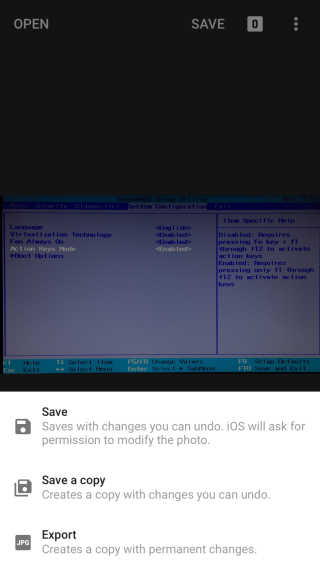
Mi az AAE fájl?
A fényképek importálásával kapcsolatos probléma miattérdemes tudni, mi az AAE fájlok. Ezek a fájlok tartalmaznak egy fotó szerkesztési információit, amelyet az iOS Fotók alkalmazásában szerkesztett. Megállapítja, hogy még a legjobb képszerkesztő alkalmazásokkal sem tudja őket megnyitni. Azok, amelyek megnyithatják őket, valójában nem engedik megnézni a fájlban szereplő információkat. Ehelyett lehetővé teszik a fénykép, a változtatások és minden más importálását az asztalra. Az ilyen típusú importálást támogató alkalmazások ritkák és költségesek, például a Photoshop Elements vagy az iPhoto 9.5+.
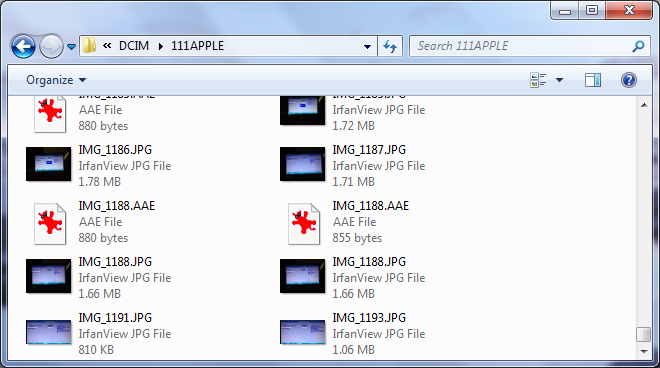
Az AAE fájl minden egyes szerkesztéskor generálódikfotó, tehát ha gyakran szerkeszt fotókat a Fotók alkalmazásban, akkor ezek közül jó néhányat talál. Mindazonáltal nem kell aggódniuk, és ha van egy ritka alkalmazás, amely közvetlenül szerkesztett képet képes importálni, akkor ezek a fájlok rendkívül hasznosak lesznek.













Hozzászólások